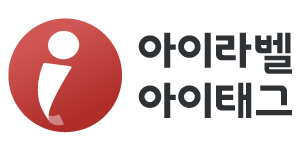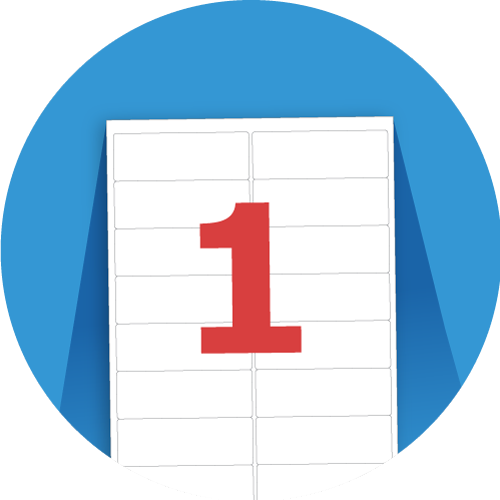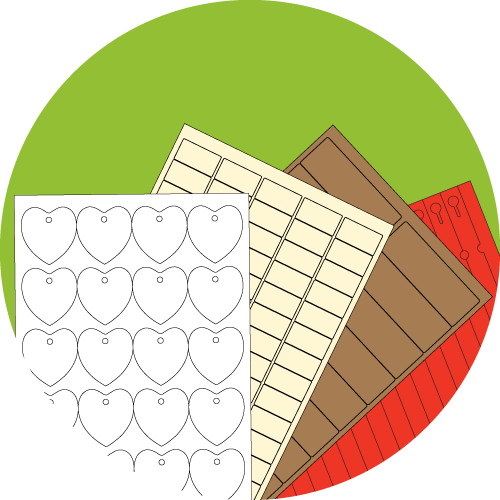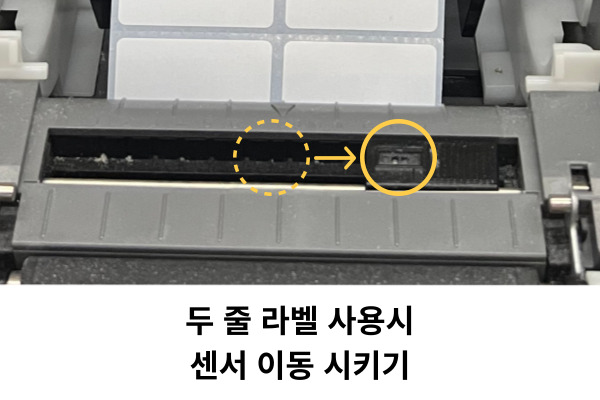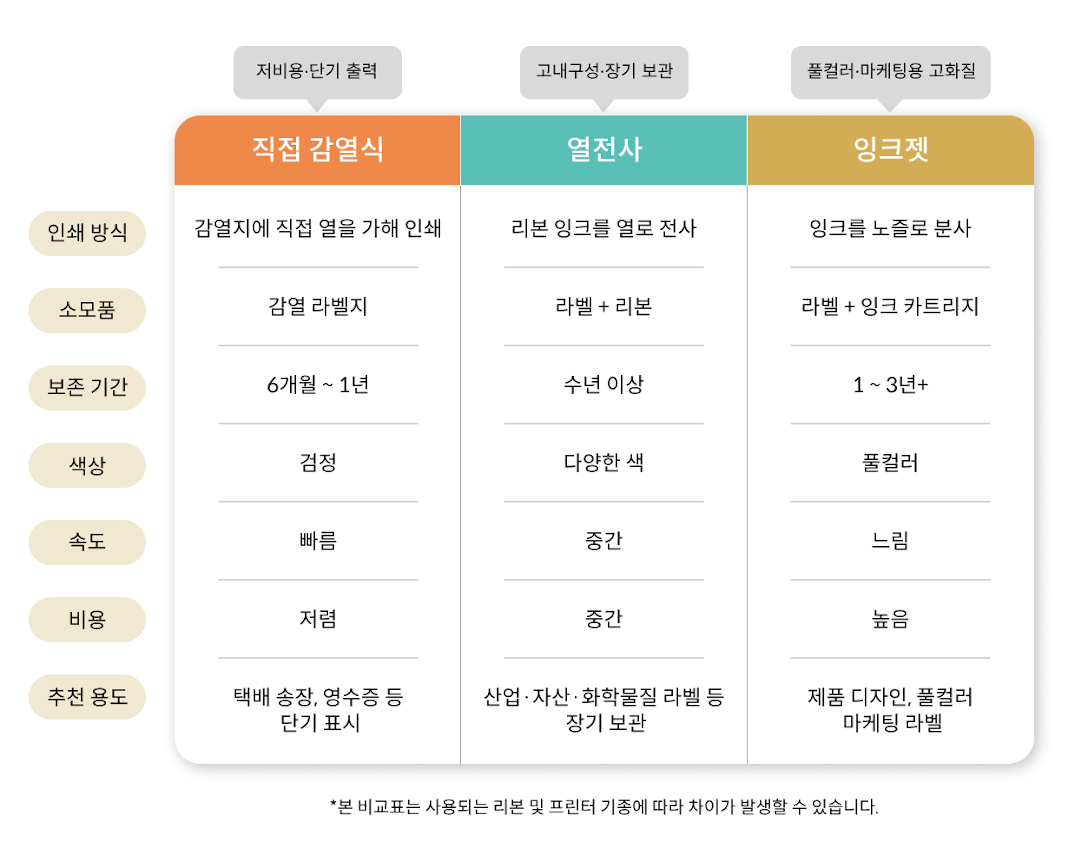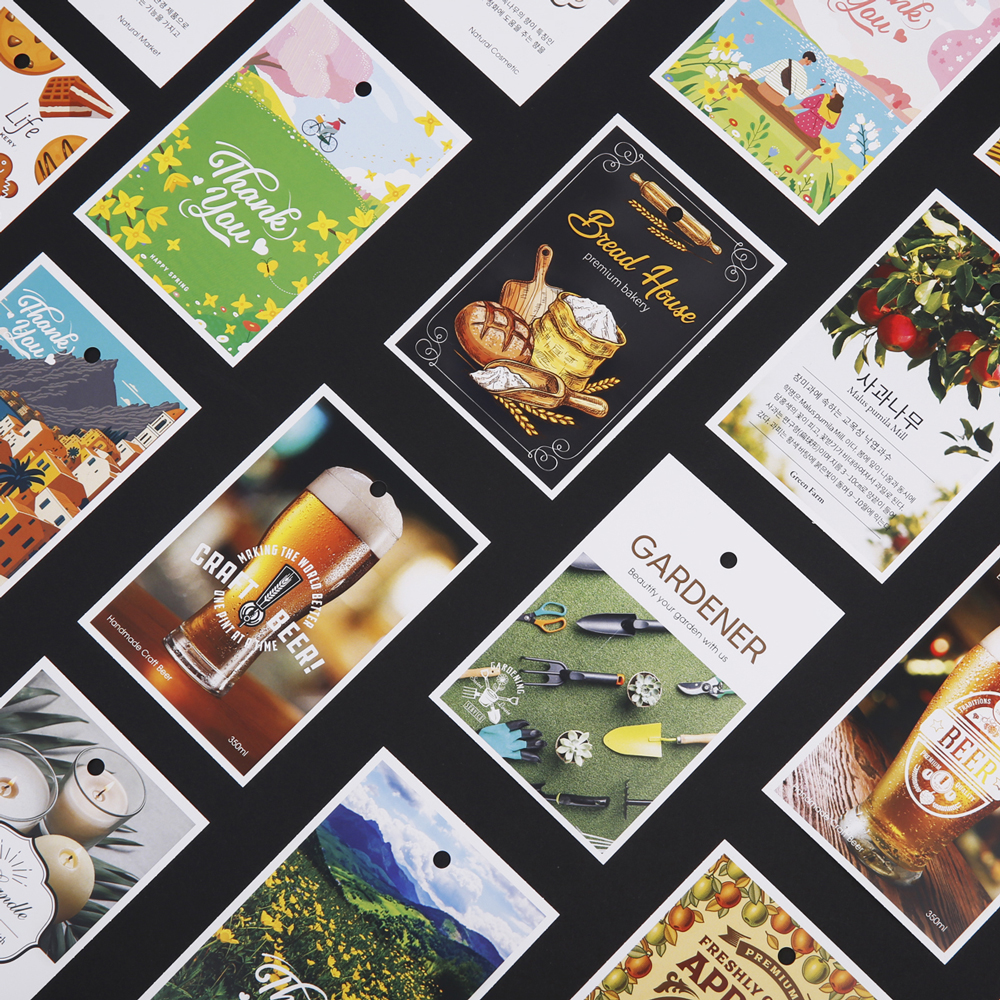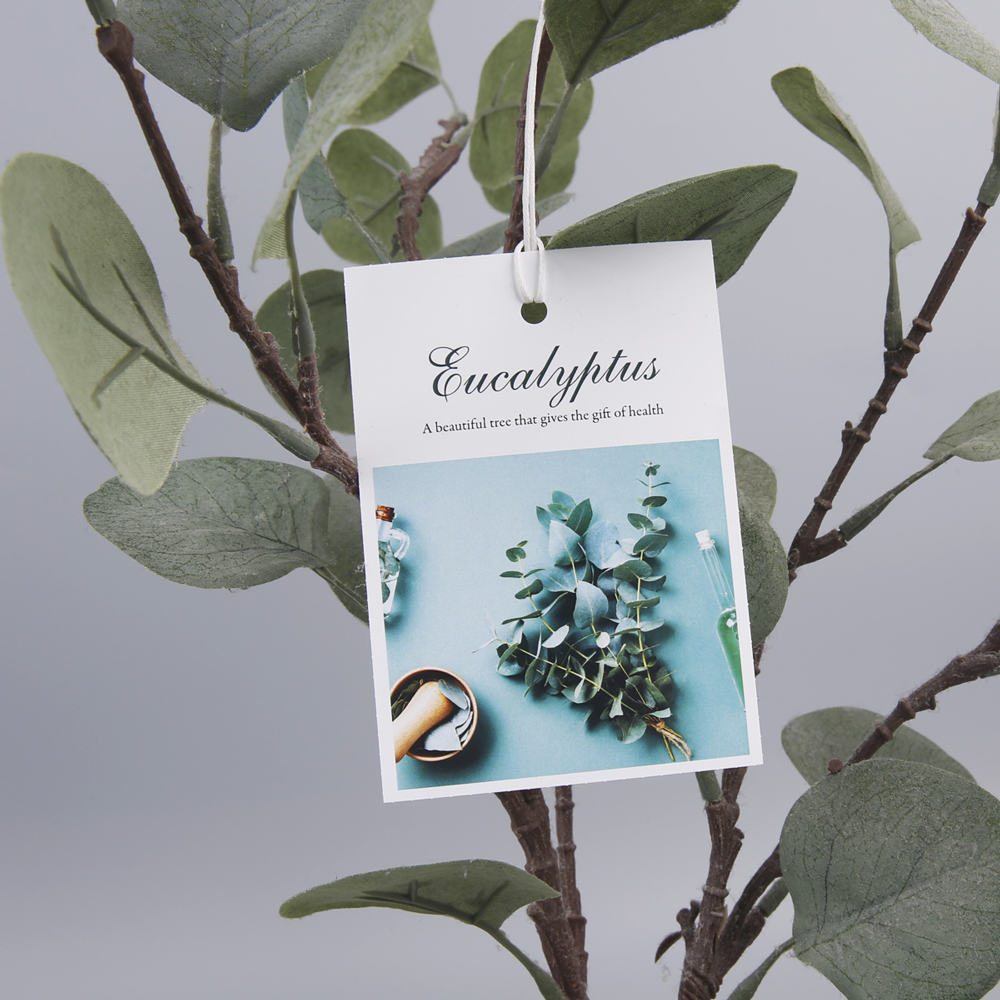※. 인쇄 위치 보정은 소프트웨어적으로 출력된 내용의 위치를 보정해 주는 기능입니다.
라벨 출력 시 제 위치에 출력이 안 되나요?
출력 시 라벨을 벗어나 인쇄가 될 때 아래 설명해 드리는 내용을 차례대로 확인해 보시기 바랍니다.
1단계 : 라벨지 규격코드 확인
- 라벨지는 같은 칸수라도 제조사에 따라 정확히 규격이 일치하지 않으며
또한 같은 제조사라도 라벨 개별 크기, 여백, 간격 등이 다른 여러 제품이 있을 수 있으므로
칸수가 아닌 정확한 규격코드를 선택해서 디자인해야 합니다.
(예: 428 규격에 디자인하고 228 규격의 제품에 출력하면 맞지 않습니다.)
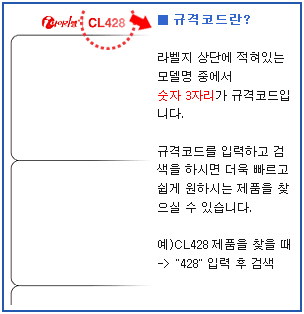
- 따라서 라벨지 상단에 적혀 있는 규격코드와 프로그램에서 선택한 규격코드가 일치하는지 확인합니다. (그림 참조)
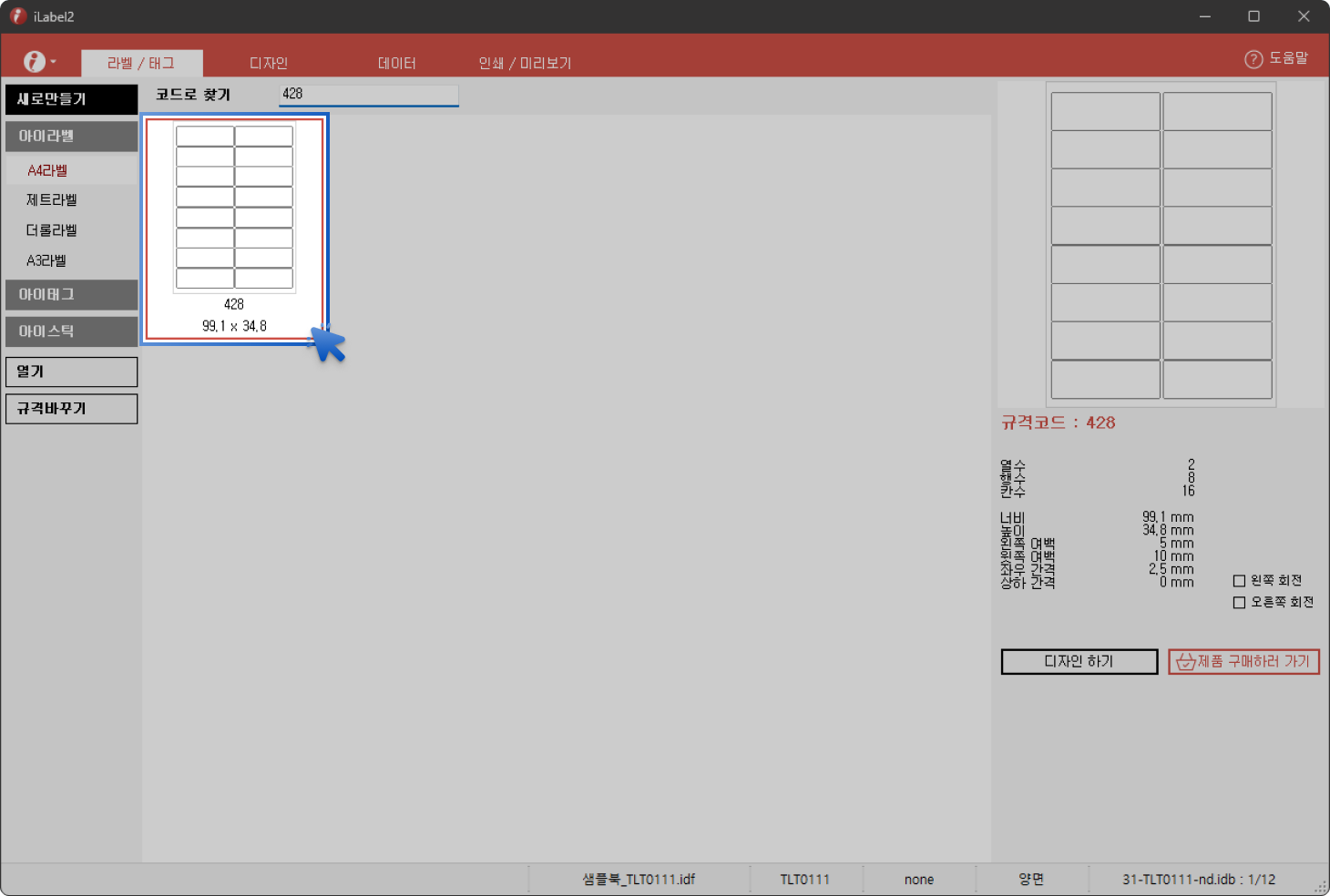
2단계 : 일반 A4 복사 용지에 출력해서 비교해 봅니다.
- 용지의 두께나 무게 등에 민감한 프린터는 라벨지 급지할 때 타이밍이 약간 늦을 수 있습니다.
- 일반 A4 복사 용지에 출력해서 라벨지에 출력된 위치와 다르다면
프린터 설정에서 용지 종류를 변경해서 급지 상태를 조정할 수 있습니다.
(프린터 기종에 따라 용지 설정 방법은 차이가 있을 수 있습니다.)
- 권장되는 용지 종류는 라벨지, 라벨용지, 두꺼운 종이, 중량지 등이며
표면이 매끄러운 아트지나, PET 계열의 제품은 광택지나 코팅지로 변경해 보시기 바랍니다.
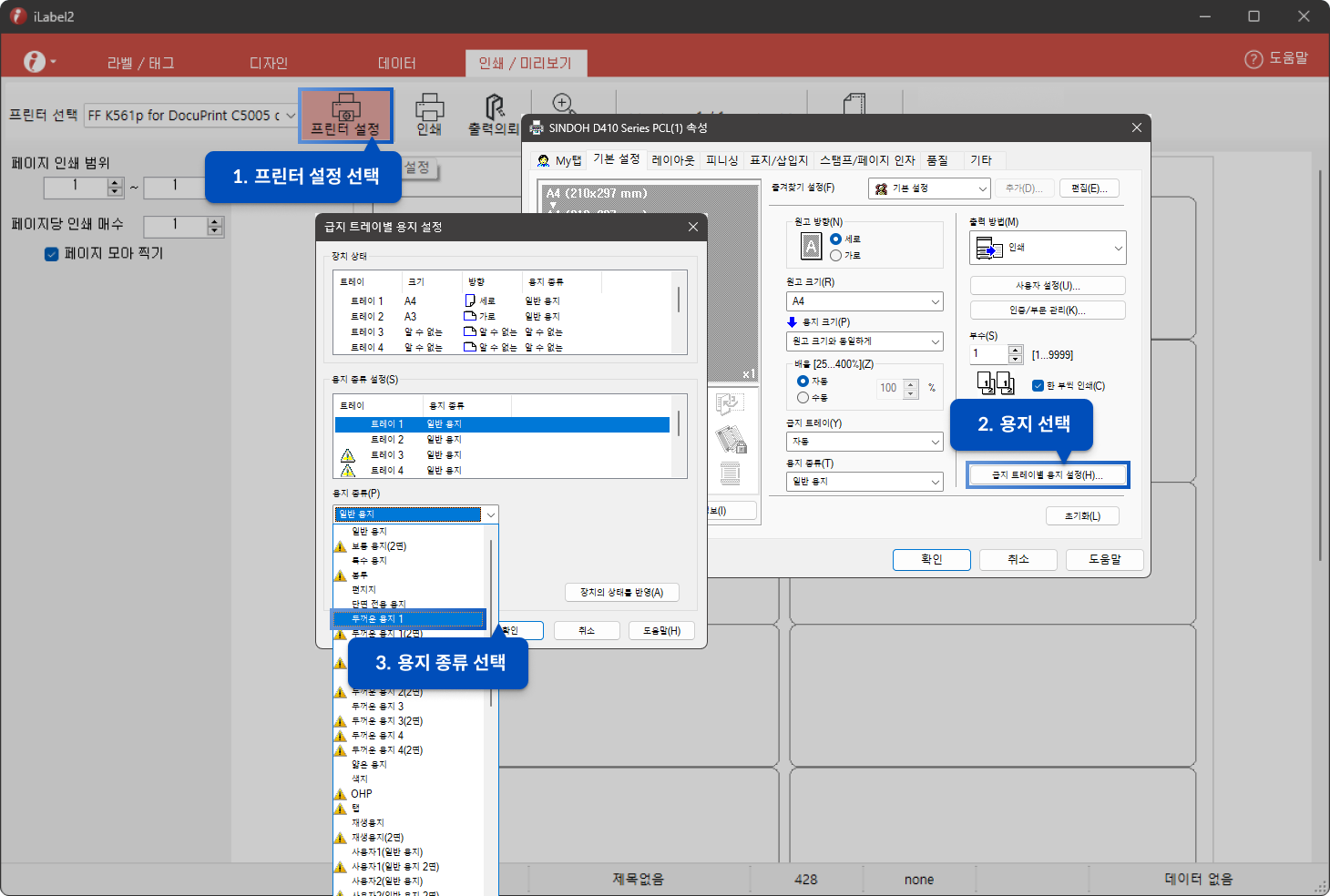
3단계 : 프로그램 내의 환경설정 이용
- 규격코드도 맞고 급지 문제도 아니라고 판단된다면 프로그램에서 출력 위치를 보정할 수 있습니다.
- 인쇄 위치 보정은 출력 위치를 전체적으로 이동시키거나 아래 라벨로 갈수록 편차가 생기는 것을 보정해 줍니다.
1) 가로선 이동 : 출력 위치를 전체적으로 위아래로 움직일 때
(위로에 체크하고 2라고 입력하면 전체적으로 위쪽으로 2mm 올라가서 출력됩니다.)
2) 세로선 이동 : 출력 위치를 전체적으로 좌우로 움직일 때
(오른쪽으로에 체크하고 2.3이라고 입력하면 전체적으로 오른쪽으로 2.3mm 이동해서 출력됩니다.)
3) 아래선 이동 : 첫 번째 행의 라벨들은 맞지만, 아래쪽 라벨로 갈수록 점점 아래로 내려가거나 점점 위로 올라와서 출력될 때
(맨 아래쪽 라벨 기준으로 이동시키고자 하는 방향과 수치를 입력하면 중간 라벨들은 자동으로 보정됩니다.)
4) 우측선 이동 : 첫 번째 열의 라벨들은 맞지만, 오른쪽 라벨로 갈수록 점점 오른쪽이나 왼쪽으로 이동돼서 출력될 때
(맨 오른쪽 라벨 기준으로 이동시키고자 하는 방향과 수치를 입력하면 중간 라벨들은 자동으로 보정됩니다.)
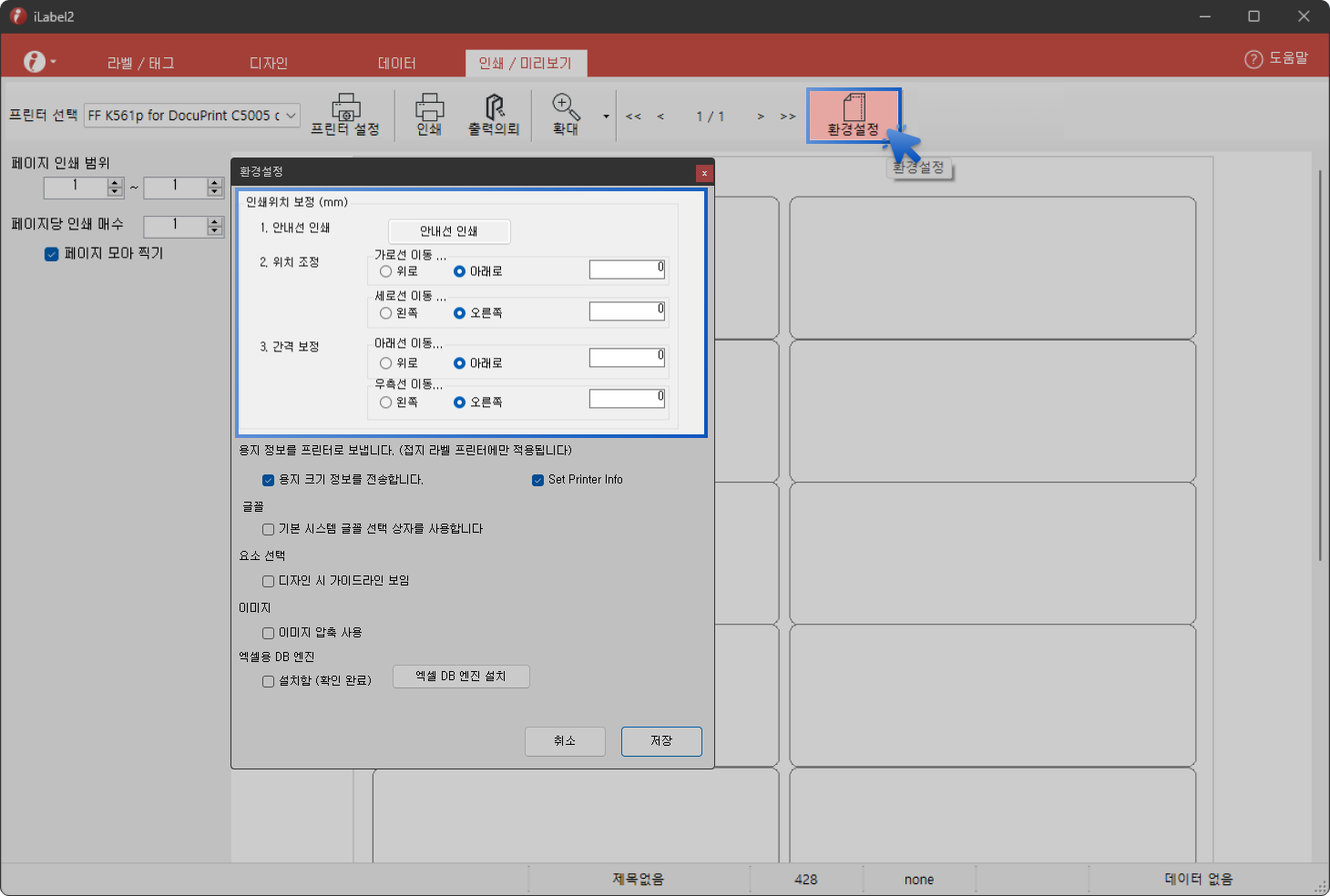
위에 설명해 드렸듯이 여러 가지 원인으로 출력 결과물이 라벨지를 벗어날 수 있습니다.
라벨지 칸수가 많은 규격일수록 1~2mm 오차에도 라벨지 밖으로 벗어날 수 있으니,
라벨지 출력 시 꼭 1~2장씩 소량 테스트 출력을 해보시길 바랍니다.